Sådan ændres mappeikoner på en Mac
Hvad skal man vide
- Åbn det billede, du vil bruge som et mappeikon i Preview, og kopier det til udklipsholderen.
- Højreklik på den mappe, du vil ændre, klik Få information, og klik derefter på folder i øverste højre hjørne, og tryk på kommando + V.
Denne artikel forklarer, hvordan du ændrer mappeikoner på en Mac, herunder hvordan du ændrer ikonet for en enkelt mappe, og hvordan du ændrer standardmappeikonet.
Hvordan ændrer du mappeikoner på Mac?
Ændring af et mappeikon på Mac ligner ændre farven på en mappe, men du skal have et billede til at bruge som dit nye mappeikon. Hvis du har en .ICN-fil, kan du bare trække og slippe filen i mappeinfovinduet. Hvis du har en PNG eller JPG fil, skal du åbne den i Preview, kopiere den og indsætte den i mappeinfovinduet.
-
Find det billede, du vil bruge som et mappeikon, og dobbeltklik på det for at åbne det Forhåndsvisning.

Bruger du en ICNS-fil? Spring til trin 4, og træk derefter ICNS-filen til mappen i infovinduet i trin 6 i stedet for at klikke på den.
-
Tryk på, mens billedet er åbent i Preview kommando + EN, og klik derefter Redigere.

-
Klik Kopi.

-
Find den mappe, du vil ændre, og højreklik på den.

-
Klik Få information.

-
Klik på mappeikonet i øverste højre hjørne af infovinduet.
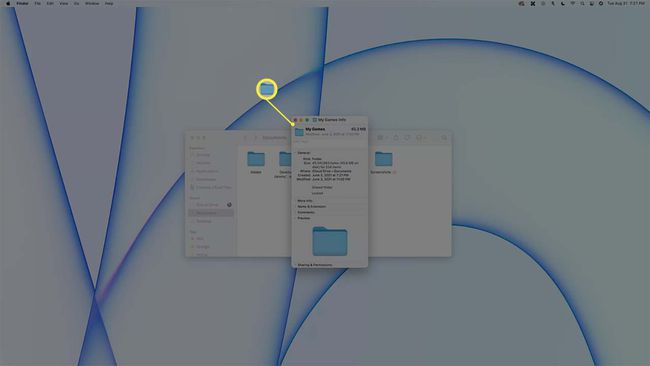
-
Trykke kommando + V.

-
Standardmappeikonet vil nu blive erstattet af det billede, du valgte.
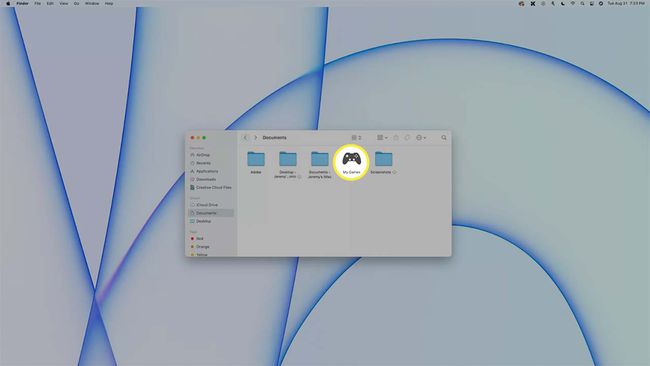
For at få det gamle ikon tilbage skal du udføre trin 5-7 og trykke på kommando + x.
Kan du tilpasse alle mappeikoner på en Mac?
Du kan tilpasse et hvilket som helst mappeikon på din Mac. Det betyder, at du kun kan tilpasse ét ikon eller tilpasse hvert mappeikon. Hvert ikon kan være forskelligt, eller du kan bruge det samme billede til hvert ikon. Det er dog lidt kompliceret at ændre alle mappeikonerne på en Mac på samme tid. Standardmappebilledet er placeret i et beskyttet område, så du skal deaktivere System Integrity Protection for at redigere det. Når du er færdig, er det vigtigt at genaktivere System Integrity Protection for at undgå problemer med malware i fremtiden.
Deaktivering af systemintegritetsbeskyttelse overlades egentlig bedst til folk, der betragter sig selv som eksperter.
Hvis du vil ændre alle dine mappeikoner på én gang, skal du oprette eller downloade en ICNS fil og navngiv den GenericFolderIcon.icns, og brug derefter denne fil til at erstatte en eksisterende fil med det samme navn, som kan findes i en beskyttet systemmappe.
Overveje sikkerhedskopiere din Mac før du deaktiverer System Integrity Protection. Følgende trin bør kun udføres, hvis du betragter dig selv som en ekspert og er fortrolig med at bruge Terminal-appen.
Hvis du virkelig vil deaktivere standardmappeikonet:
Start i gendannelsestilstand ved at holde nede kommando + R under opstart.
Åbn terminalappen.
-
Type csrutil deaktiver, og tryk enter.
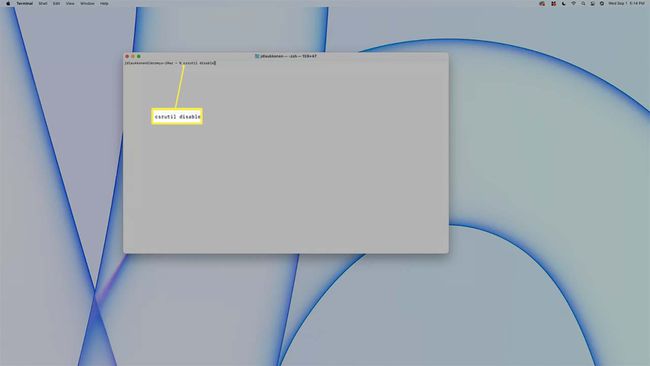
Genstart din Mac.
-
Udskift filen GenericFolderIcon.icns placeret i /System/Library/CoreServices/CoreTypes.bundle/Contents/Resources med din egen tilpassede icns-fil, der bruger det samme filnavn.
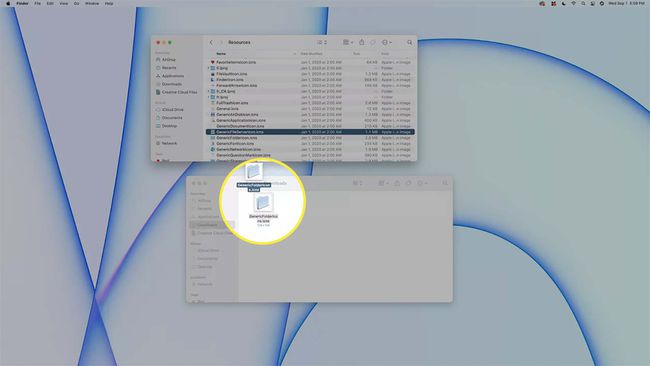
Overvej, før du udskifter den eksisterende fil lave en sikkerhedskopi af Mac'ens mappeikonfil hvis du vil gendanne det originale mappeikon senere.
Start i gendannelsestilstand.
Åbn terminalen.
-
Type csrutil aktivere, og tryk enter.
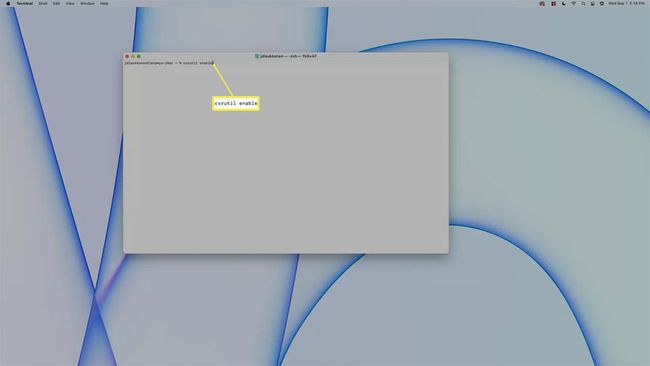
Genstart din Mac.
FAQ
-
Hvordan ændrer jeg mappeikoner i Windows 10?
Højreklik på en mappe > vælg Ejendomme > Tilpas > Skift ikon > vælg blandt de tilgængelige ikoner > og klik Okay at anvende dit valg. Alternativt, vælg Gennemse for at søge i en specifik mappe med brugerdefinerede ikoner. Du kan følge de samme trin for at ændre mappeikoner i Windows 11.
-
Hvordan ændrer jeg mappeikoner på min iPhone?
I stedet for at ændre mappeikoner kan du tilpasse app-ikoner på din iPhone med appen Genveje. Vælg + (Plustegn) > Tilføj handling > Scripting > Åbn App for at oprette en app-genvej. Tryk derefter på ellipserne ved siden af genvejsnavnet > Føj til startskærmen > genvejsikon > Vælg Foto.
